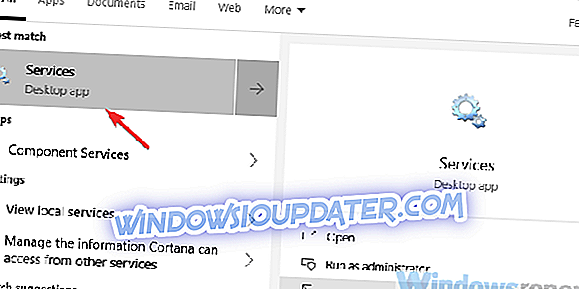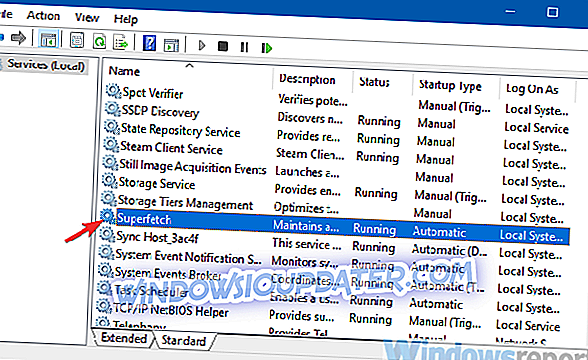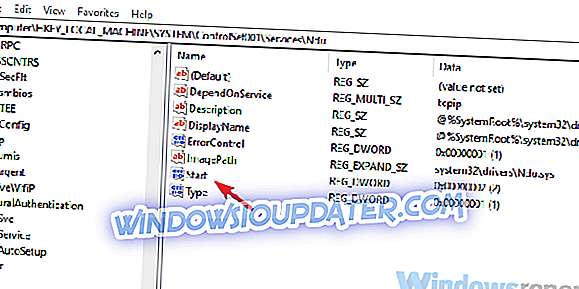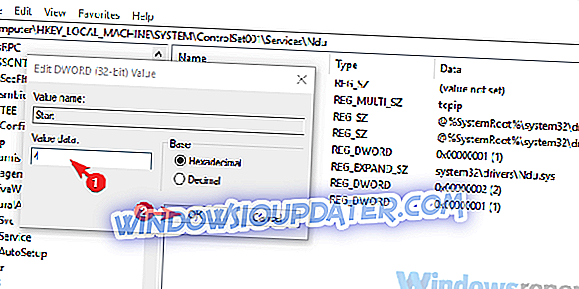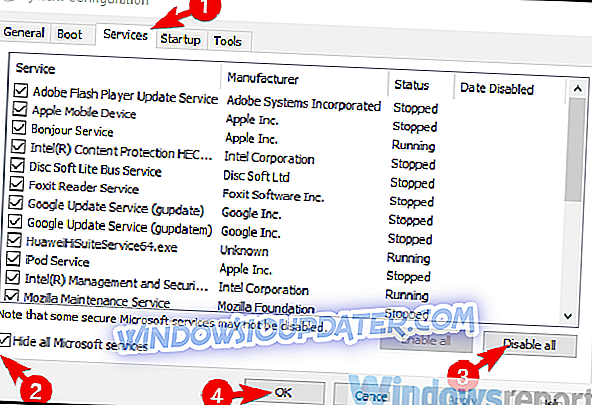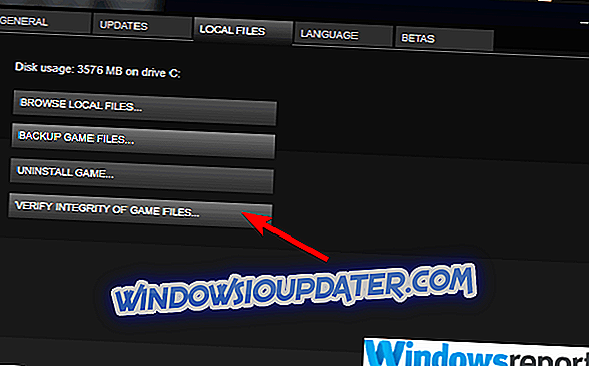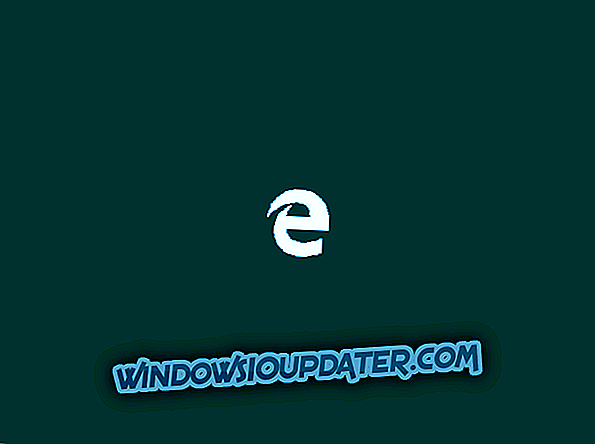Just Cause 3, het vervolg op de zeer succesvolle Just Cause 2, voegt een nieuwe laag plezier toe en verbetert de geweldige in-game mechanica met de fantastische graphics. Aangezien deze game, zoals zoveel andere, een poort van de Xbox One is, kon de ontwikkelaar de game echter niet optimaliseren voor het Windows-platform.
Namelijk, Just Cause 3 voor pc heeft veel problemen, waaronder vertragingen, stottertijden, FPS-drops en de minste en de ergste, frequente crashes.
We hebben ervoor gezorgd dat u de uitgebreide lijst met alle gebruikelijke oplossingen die we tegenkomen, krijgt. Zorg ervoor dat ze het proberen.
Hoe Fix Just Cause 3 crasht in Windows 10
- Controleer de systeemvereisten
- Installeer de nieuwste patch
- Schakel de Superfetch-service uit
- NDU uitschakelen
- Controleer stuurprogramma's
- Schakel achtergrondprocessen uit
- Start het spel met de unplugged-controller
- Schakel VSync / grafische extra's uit en gebruik lagere grafische instellingen
- Controleer de spelintegriteit via de Steam-client
- Installeer het spel opnieuw
Oplossing 1 - Controleer de systeemvereisten
Laten we beginnen met de basis. De optimale oplossing voor de meeste problemen is een vrij algemene oplossing voor slecht geoptimaliseerde console-naar-pc-poorten. Voeg in de problemen meer RAM toe.
De meeste problemen in Just Cause 3 voor pc verschijnen als gevolg van geheugenlekken, waarbij het spel al je fysieke geheugen opslokt wat resulteert in vertragingen, stotteringen en uiteindelijk crasht. Sommigen suggereren ten minste 16 GB RAM, wat ogenschijnlijk een overkill is, gebaseerd op de officiële systeemvereisten.
Dit zijn de minimale en aanbevolen systeemvereisten voor Just Cause 3:
Minimum
- Besturingssysteem : Vista SP2 / Windows 7.1 SP1 / Windows 8.1 (64-bits besturingssysteem vereist)
- CPU : Intel Core i5-2500k, 3, 3 GHz / AMD Phenom II X6 1075T 3GHz
- RAM : 8 GB RAM
- GPU : NVIDIA GeForce GTX 670 (2GB) / AMD Radeon HD 7870 (2GB)
- HDD : 54 GB beschikbare ruimte
Aanbevolen
- Besturingssysteem : Vista SP2 / Windows 7.1 SP1 / Windows 8.1 (64-bits besturingssysteem vereist)
- CPU : Intel Core i7-3770, 3, 4 GHz / AMD FX-8350, 4.0 GHz
- RAM : 8 GB RAM
- GPU : NVIDIA GeForce GTX 780 (3GB) / AMD R9 290 (4GB)
- HDD : 54 GB beschikbare ruimte
- LEES OOK: Fix: "Steam moet online zijn om te updaten" -fout in Windows 10
Oplossing 2 - Installeer de nieuwste patch
Deze gamepoort voor pc is vrij slecht geoptimaliseerd. Veel gebruikers met Nvidia GPU's hebben het moeilijk gehad om van het spel te genieten. Maar na enkele patches daalde het aantal getroffen gebruikers aanzienlijk. Daarom raden we je aan het spel bij te werken en hopelijk zullen de problemen worden opgelost. De eerste hoofdpatch (1.02) heeft niets opgelost, maar een paar die daarna komen hebben de spelprestaties en de verminderde crashes aangepakt.
De game wordt automatisch bijgewerkt via de Steam desktop-client, dus begin de game vanaf daar. Zodra je de laatste update hebt ontvangen, geef je Just Cause 3 nog een keer.
Oplossing 3 - Schakel de Superfetch-service uit
Wanneer de ontwikkelaar een ongepolijste game uitbrengt, kunnen we wachten totdat ze deze hebben opgelost of zelf stappen voor probleemoplossing nemen. Het probleem met het geheugenlek kan worden verminderd (helaas niet volledig behandeld) door een systeemdienst uit te schakelen die de preventieve gegevensdistributie regelt.
De Superfetch-technologie is er om je acties te voorspellen en het laden van applicaties in de Windows-shell te versnellen. Deze technologie werkt echter uitstekend met de standaard HDD en snelle RAID-arrays of SSD's hebben deze niet nodig.
Dat is waarom we voorstellen om de toegewijde service van Superfetch uit te schakelen, vooral als je een SSD hebt. Hier is hoe het te doen in Windows 10:
- Typ services in de Windows-zoekbalk en open Services .
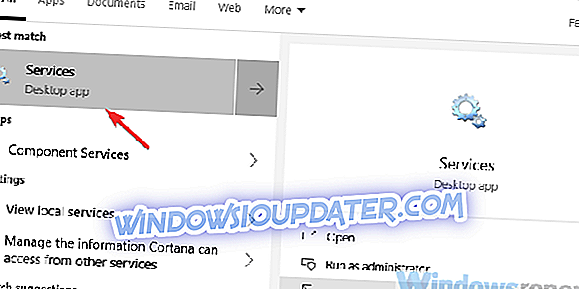
- Zoek de Superfetch- service in de lijst Services, klik er met de rechtermuisknop op en open Properties .
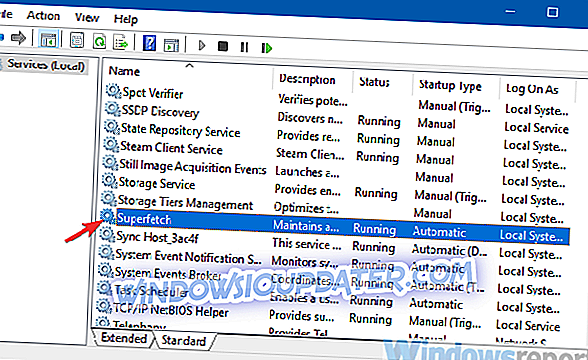
- Selecteer op het tabblad Algemeen> Opstarttype Uitgeschakeld .
- Bevestig de wijzigingen en start uw pc opnieuw op.
Oplossing 4 - NDU uitschakelen
Hoewel we systeemfuncties die de spelprestaties slechter kunnen maken, moeten uitschakelen, moeten we NDU vermelden. NDU of Network Diagnostic Usage heeft de neiging om de niet-wisselbare pool te beïnvloeden, wat zal leiden tot abnormaal RAM-gebruik. Je zult dit nauwelijks merken aan een aantal veeleisende applicaties, maar omdat Just Cause 3 al een groot deel van het RAM-geheugen nodig heeft, raden we je aan het uit te schakelen.
Om dit te doen, moet u nu bepaalde tweaks aanbrengen in de Register-editor. We adviseren ten stelligste om voorzichtig te werk te gaan en de instructies nauwlettend te volgen. Misbruik van het register kan leiden tot kritieke systeemproblemen.
Ga als volgt te werk om NDU in Windows 10 uit te schakelen via de Register-editor:
- Maak een systeemherstelpunt.
- Typ Regedit in de Windows-zoekbalk en open de Register-editor of regedit als beheerder.

- Navigeer naar de HKEY_LOCAL_MACHINESYSTEMControlSet001ServicesNdu . Kopieer en plak de volgende regel voor de computer in de adresbalk.
- Klik met de rechtermuisknop op Start en selecteer Wijzigen .
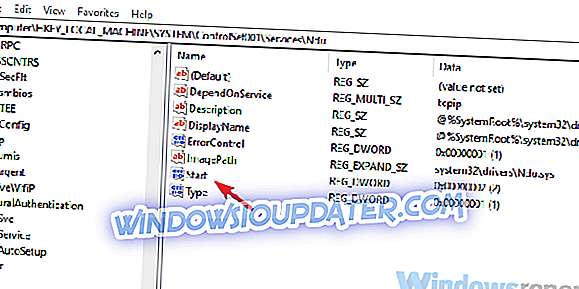
- Wijzig de waarde in 4 in plaats van 2 en bevestig de wijzigingen.
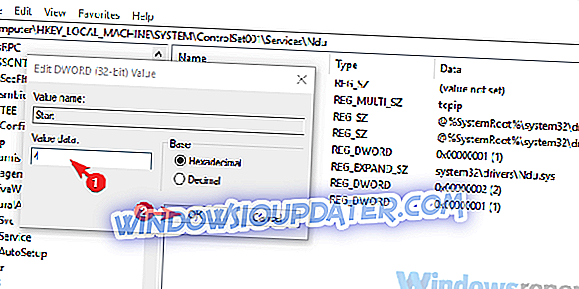
- Start je pc opnieuw op.
Oplossing 5 - Controleer stuurprogramma's
We hebben al genoemd dat de game om wat voor reden dan ook slecht werkt op talloze Nvidia grafische kaarten. Nu kun je alleen zoveel doen als de gamepoort verre van perfect is. Als u er echter zeker van bent dat u de nieuwste GPU-stuurprogramma's en bijbehorende software hebt geïnstalleerd, kan dit de oorzaak helpen (woordspeling niet bedoeld).
Het GPU-stuurprogramma van Windows Update werkt niet zoals bedoeld vaak. De beste manier om ervoor te zorgen dat de GPU-software correct is, is door drivers te downloaden en te installeren vanaf de officiële ondersteuningswebsite.
Hier zijn 3 websites van grote OEM's waar u alles kunt vinden wat u nodig hebt:
- NVidia
- AMD / ATI
- Intel
Als u niet handmatig naar stuurprogramma's wilt zoeken, kunt u altijd een hulpprogramma van derden gebruiken, zoals TweakBit Driver Updater .
Door dit hulpprogramma te gebruiken, werkt u uw grafische kaart en alle andere verouderde stuurprogramma's op uw systeem automatisch bij, dus probeer het uit. Het zal ook uw systeem beschermen tegen permanente schade door het handmatig downloaden en installeren van de verkeerde stuurprogrammaversies.
- Download nu Tweakbit Driver Updater
Disclaimer: sommige functies van deze tool zijn niet gratis
Oplossing 6 - Schakel achtergrondprocessen uit
U hebt waarschijnlijk ontdekt dat door ons voorgestelde oplossingen het geheugengebruik van anderen verminderen om de enorme RAM-behoeften van Just Cause 3 te voeden.
Naast de systeemfuncties die we hebben ingeschakeld, kunt u proberen de achtergrondprocessen uit te schakelen of te beperken. Dus, wanneer je het spel start, zorg er dan voor dat niets dat hard aankomt op systeemresources op de achtergrond werkt.
U kunt programma's regelen die met het systeem beginnen in Systeemconfiguratie-instellingen. Dit is wat u moet doen:
- Typ msconfig in de Windows-zoekbalk en open Systeemconfiguratie .
- Vink op het tabblad Services het selectievakje ' Alle Microsoft-services verbergen ' aan.
- Klik op " Alles uitschakelen " om alle actieve services van derden uit te schakelen.
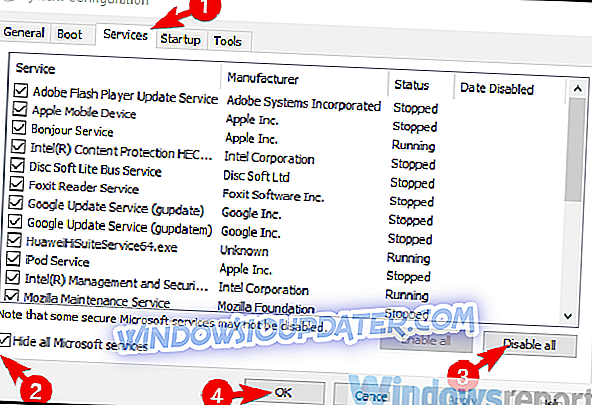
- Selecteer nu het tabblad Opstarten en ga naar Taakbeheer .
- Voorkom dat alle programma's met het systeem starten en bevestig de wijzigingen.
- Start je pc opnieuw op.
Oplossing 7 - Start het spel met de unplugged-controller
Sommige gebruikers suggereerden dat de controller de oorzaak was van Just Cause 3-crashes op Windows 10. Ze slaagden erin dit op te lossen door het spel eenvoudig te starten terwijl de controller werd losgekoppeld. Daarna plugden ze het in en configureerden ze de toewijzing van knoppen in het spel. En, geloof het of niet - geen crashes meer.
Of dit voor u zal werken of niet, we kunnen het niet zeker weten. Maar het is het vermelden waard, dus probeer het zeker eens uit.
Oplossing 8 - Schakel VSync / grafische extra's uit en gebruik lagere grafische instellingen
Zelfs als je een spelcomputer hebt die volledig in staat is om Just Cause 3 uit te voeren, suggereert het feit dat de game slecht is geoptimaliseerd voor het Windows-platform alle "onnodige" grafische extra's uit te schakelen. Inclusief de Vsync en schaduwen. Ook kan het verlagen van de grafische instellingen een tandje uitsparen, of in zekere mate, het aantal game-crashes verminderen.
Als je dit niet kunt doen in de instellingen voor in de game, kun je naar het bestand met configuratie-instellingen navigeren en ze daar wijzigen. We stellen ook voor de Screen Space Reflections in te schakelen, omdat dit de in-game stutters aanzienlijk reduceert. Het bestand Settings.json is te vinden in de DocumentsSquare EnixJust Cause 3Saves.
Je kunt het openen met een teksteditor en de benodigde opties (Screen Space Reflections) van 0 naar 1 veranderen.
Oplossing 9 - Controleer de spelintegriteit via de Steam-client
Ook al is dit lang niet, de corruptie van de spelbestanden kan de oorzaak zijn van het probleem. Sommige gebruikers hebben dit opgelost door de ingebouwde tool in de Steam-client uit te voeren. Deze tool controleert de integriteit van de bestanden en vervangt alle beschadigde of onvolledige bestanden. Deze methode is veel sneller dan de herinstallatie, dus probeer het voordat we verder gaan.
Volg deze stappen om een mogelijke corruptie van gamebestanden met het hulpprogramma Steam op te lossen:
- Open Steam's Library.
- Klik met de rechtermuisknop op Just Cause 3 en open Eigenschappen .
- Kies het tabblad " LOCAL FILES ".
- Klik op de optie " CONTROLEER DE INTEGRITEIT VAN GAMEBESTANDEN ".
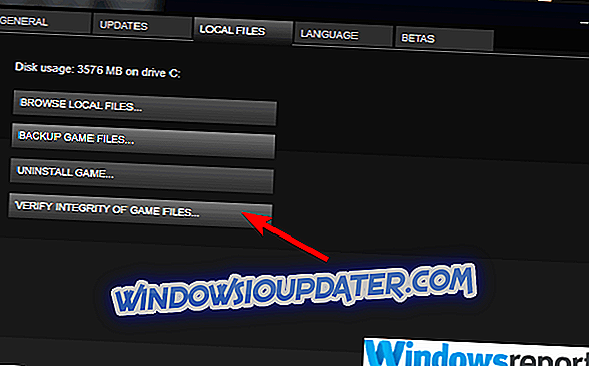
- Start je pc opnieuw en start de game vanaf de Steam desktop-client.
Oplossing 10 - Installeer het spel opnieuw
Ten slotte, als geen van de vorige stappen u heeft geholpen om het probleem op te lossen, kunnen we u alleen voorstellen voor een herinstallatie. Dit zal natuurlijk geen wonderen doen, maar een nieuwe start is het laatste wat je in je eentje kunt doen. De rest ligt op ontwikkelaars van Just Cause 3. Het opnieuw installeren van de game via Steam is zo eenvoudig mogelijk, maar we stellen ook voor om het Setting-bestand uit de Saven te verwijderen. Op die manier begin je met een schone lei-status van het spel.
En daarmee kunnen we dit artikel afsluiten. Hopelijk kon je op zijn minst crashes verminderen door de aangeworven stappen te volgen. Als u andere oplossingen of vragen heeft met betrekking tot crashes van Just Cause 3 op het Windows-platform, kunt u ons dat laten weten in de sectie Opmerkingen hieronder.